Zoom デスクトップ版 [Tips]
参加しているパソコンサークルで、
Zoom の話しが出ました。
Zoom の話しが出ました。
このサークル、新型コロナの影響で、
3、4、5、6月と、4ケ月も休講状態だったので、
「今後、こういうことが起った時のために、
Zoomを取り入れてみましょう」なんて、話しに。
3、4、5、6月と、4ケ月も休講状態だったので、
「今後、こういうことが起った時のために、
Zoomを取り入れてみましょう」なんて、話しに。
Zoomって、名前は聞いたことあるけど、
テレビドラマでも、
最近は、Zoom 使って演出したりしてるので、
ああ、あれね!と何となくはわかるのですが、、、
テレビドラマでも、
最近は、Zoom 使って演出したりしてるので、
ああ、あれね!と何となくはわかるのですが、、、
さいしょ、
MacBook Pro Mid 2009モデル に入れてみました。
MacBook Pro Mid 2009モデル に入れてみました。
https://zoom.us/jp-jp/meetings.html から、
サインアップは無料です をクリックすると、
サインアップは無料です をクリックすると、
この画面が出てきます。
ここで、誕生日をいれて、続ける をクリック。
ここで、誕生日をいれて、続ける をクリック。
出てくる画面で、メールアドレスを入力して、サインアップ。
あとは、出てくる画面にしたがっていくと、
ファイルがダウンロードできました。
ファイルがダウンロードできました。
インストールすると、こういう画面が出てきます。
新規ミーティング をクリックすると、
新規ミーティング をクリックすると、
私が写り込んでいたので、
部屋の様子だけ、入るようにしてカメラで写してみました。
部屋の様子だけ、入るようにしてカメラで写してみました。
で、何が言いたかったかというと、
ThinkPad W520 に入れてみたら、
ThinkPad W520 って、内蔵カメラが入ってない?
ということ。
ThinkPad W520 に入れてみたら、
ThinkPad W520 って、内蔵カメラが入ってない?
ということ。
MacBook Pro Mid 2009モデル では、
すぐ私が写り込んでいたのに、こちらでは、名前しか出てこない。
すぐ私が写り込んでいたのに、こちらでは、名前しか出てこない。
バーチャル背景 にしようと思ったら、設定できないので、
検索したら、PC のスペックの問題みたい。
Zoom の様な最新アプリを使う場合、
2012年製のパソコンでは、スペックが足りないんですね。
それで、検索したら、
上のサイト↑ を参考にして、
「Snap Camera」をインストールしてみました。
黄色いのが、「Snap Camera」の画像ですかね。。。
いずれにしても、
ThinkPad W520 は、カメラが内蔵されてないので、
Zoom をやる時は、Mac を使うしかないので。
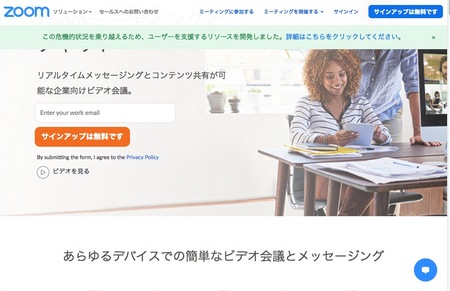
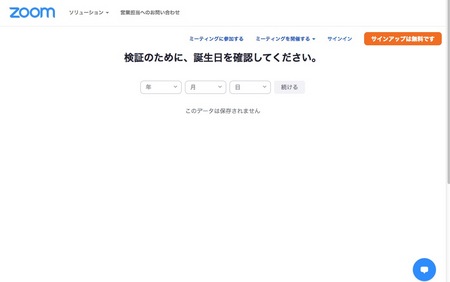
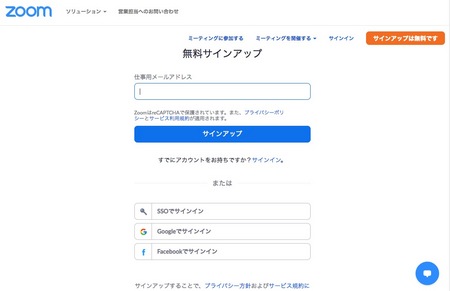
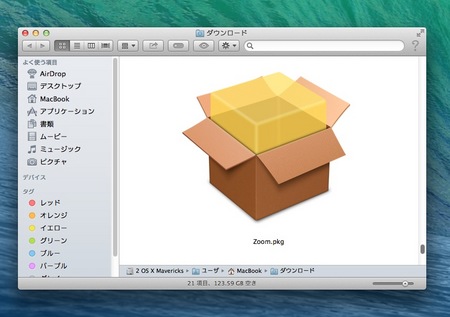
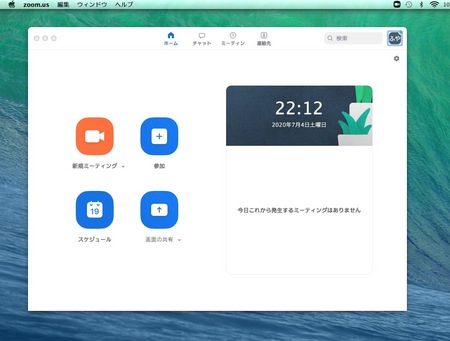

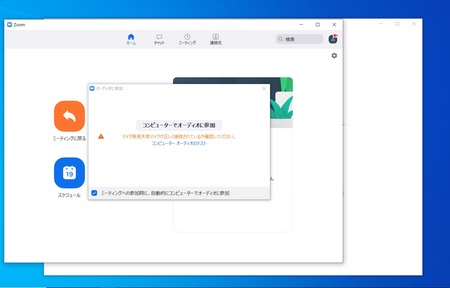

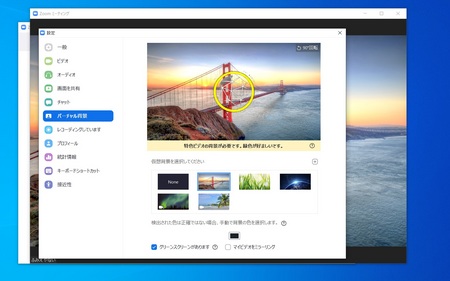
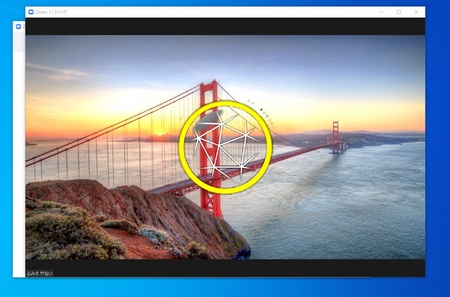




コメント 0